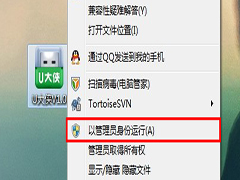超级好用的U大侠U盘安装Win7系统教程(6)
时间:2023-07-29来源:系统屋作者:jiaoru
6)接下来会出现一个正在解压GHO的窗口,该窗口有进度条,此时我们无需做任何操作,只需耐心等待其完成即可,如下图所示:
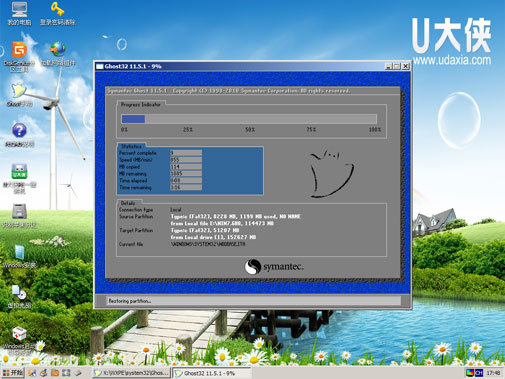
正在解压GHO的窗口
7)等待解压GHO文件的进度条完毕后会自动弹出是否重启电脑的窗口,我们现在只要点击“是(Y)”按钮即可,然后它就会自动重启电脑,重启的时候我们把U盘从USB插口处拔出来,最后电脑将会自动安装系统,直到进入电脑桌面为止那就表示ghost Win7系统安装完毕了,如下图:
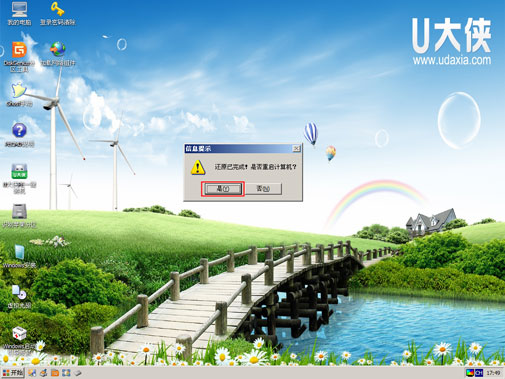
ghost Win7系统安装完毕
就这样,很快U大侠一键U盘安装GHOST Win7系统完毕!
四、使用U大侠注意事项:
1、制作U大侠u盘启动盘之前请备份好U盘上有用的数据,最好能完全格式化一遍U盘。
2、有NTFS分区的硬盘或多硬盘的系统,在DOS下硬盘的盘符排列和在Windows中的顺序可能不一样,请大家自行查找确定,以免误操作。
3、U盘启动盘出现问题主要原因:①主板不支持U盘启动(或支持的不完善); ②某些DOS软件(尤其是对磁盘操作类的)对U盘支持的可能不是很好; ③U盘是DOS之后出现的新硬件,种类比较繁杂,而且目前绝大多数的USB设备都没有DOS下的驱动,目前使用的基本都是兼容驱动,所以出现一些问题也在所难免; ④U盘本身质量有问题; ⑤经常对U盘有不正确的操作,比如2000、XP、2003下直接插拔U盘,而不是通过《安全删除硬件》来卸载。
4、有些主板(尤其是老主板)的BIOS中不支持U盘启动,所以会找不到相应的选项。如果有此问题,只能是刷新BIOS解决,如果刷新BIOS未解决,只能放弃了!
U大侠是现在最流行的U盘装系统和维护电脑的专用工具,一键式制作、操作简单便捷,几乎100%支持所有U盘,还在为电脑装机烦恼的朋友们,抓紧时间行动吧!再次,感谢大家对U大侠U盘启动盘制作工具的支持。
相关信息
-
-
2023-07-29
不同类型BIOS设置U盘启动的方法 -
2023-07-29
U盘安装WinXP系统提示missing operating system如何修复 -
2023-07-29
U盘启动盘制作教程
-
-
如何用U盘安装Win2003系统
Win2003已经是一个非常老的系统,但却是Windows系统中最为成熟,最为稳定以及最为安全的系统,因此很多用户会将Win2003系统作为服务器来使用,下面我们就来详细地介绍下如何用U盘来安装服务器Win2003系统的。 用U盘安装Win20...
2023-07-29
-
开机按ESC却找不到U盘该怎么办?
用U盘装系统的一个前提就是让电脑从U盘启动,多数电脑支持在开机时按ESC选择引导设备。不过有时候开机按ESC会找不到U盘,这跟BIOS设置不当有关。...
2023-07-29
系统教程栏目
栏目热门教程
人气教程排行
站长推荐
热门系统下载
- 922次 1 CentOS 6.7 x86_64官方正式版系统(64位)
- 216次 2 雨林木风 GHOST WIN7 SP1 X86 极速体验版 V2017.08(32位)
- 201次 3 CentOS 7.0 x86_64官方正式版系统(64位)
- 179次 4 深度技术 GHOST WIN7 SP1 X64 经典旗舰版 V2015.10(64位)
- 178次 5 Windows 10预览版9841官方64位/32位版
- 154次 6 Windows 10 一周年更新1607官方正式版(64位/32位)
- 153次 7 GHOST WIN10 X86 装机专业版 V2017.04(32位)
- 134次 8 电脑公司 GHOST XP SP3 专业装机版 V2016.10